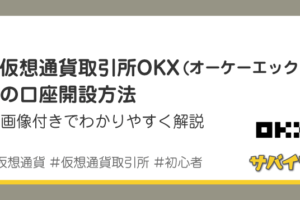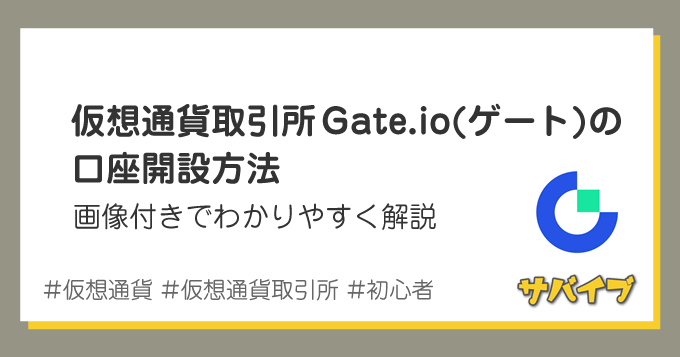





仮想通貨(暗号資産)取引は、価格変動によって損失が出るリスクがあります。お取引される場合は、ご自身の判断でおこなってください

【ヤス石田のSNS】
Twitter / Instagram(自宅公開) / Facebook
仮想通貨取引所 Gate.io(ゲート)とは?
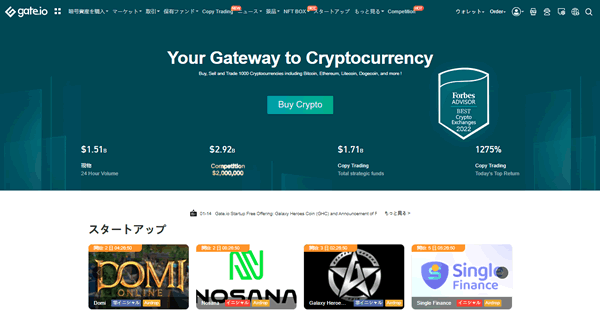
ゲートのTOPページ



仮想通貨の上場スピードが非常に早いので、バイナンスに上場する前の通貨を購入できるチャンスがあります。



ゲートの口座開設方法

まずは、メアドとパスワードを入力し「次へ」をクリックします。
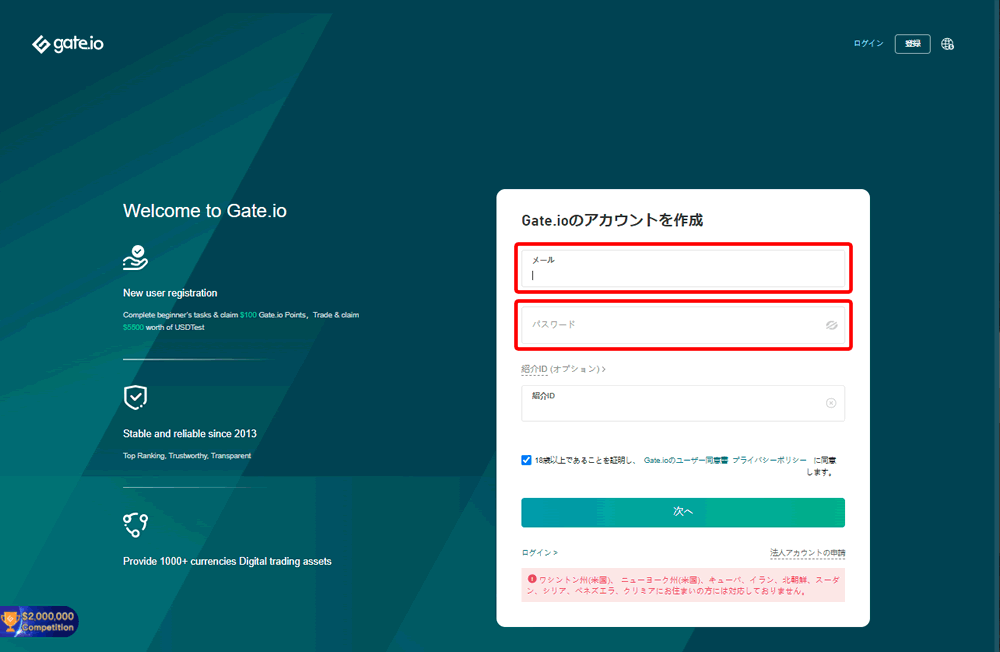
紹介ID「9867909」が反映されているのを確認
ログインパスとは別に、出金の際などに使用する資金パスワードを設定し「アカウント作成」。
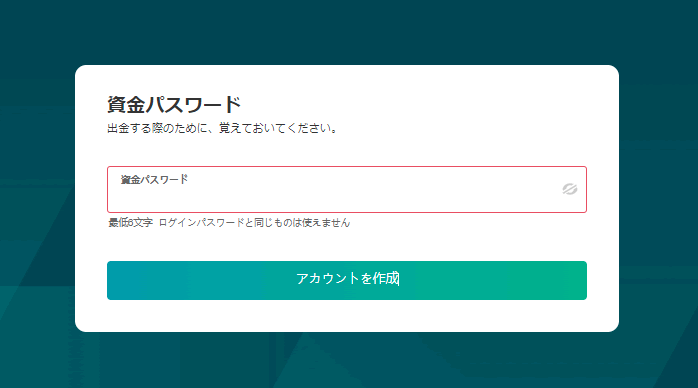
ログインパスの使い回しはできません
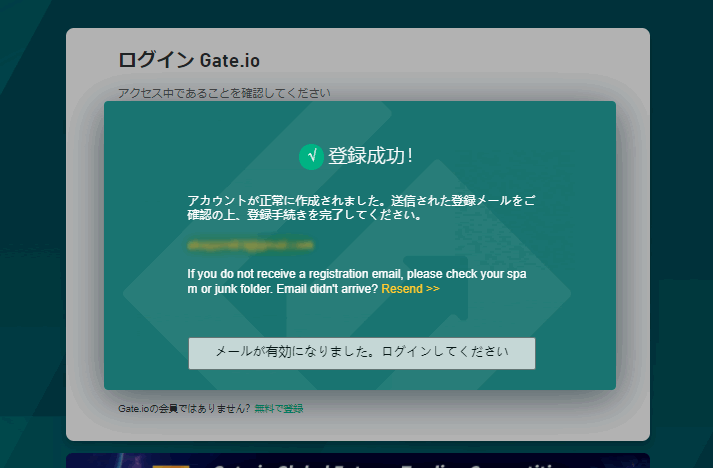
登録したメアドを確認しましょう
登録したメアドに送られたメールを確認し、認証URLをクリックします。
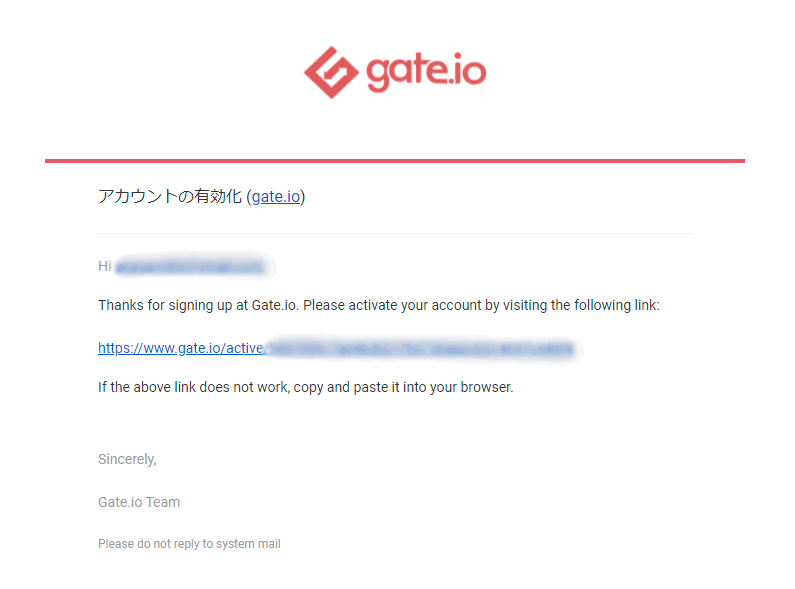
メールが届くので認証URLをクリック
先ほど設定したログイン情報を入力します。
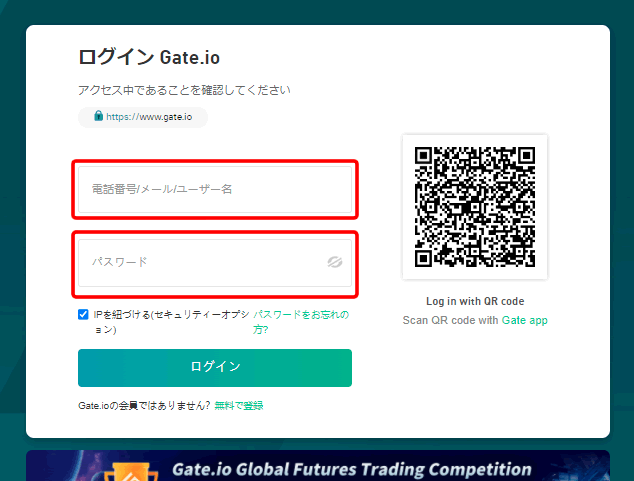
ログイン情報を入力
フィッシング対策として、現在ブラウザに表示されているページのURLを確認しましょう。
現在のページが、画面上のURL(gate.io、gate.ac、gate.info)以外の場合は、gate.ioでログインし直して、早急にパスワードを変更しましょう。
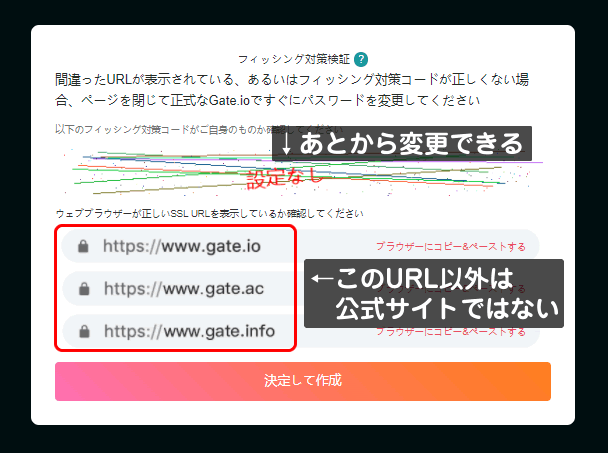
大事なところなのでしっかりチェックしましょう

登録したメアドに6桁のコードが届くので入力します。
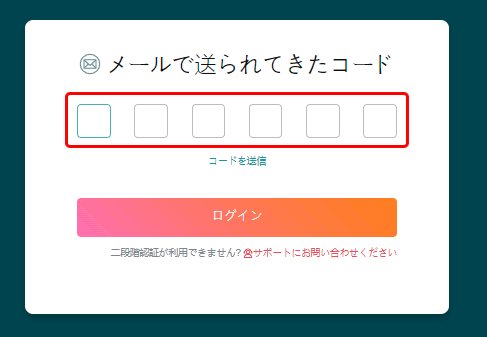
これで口座開設の工程は最後になります
これで口座開設は完了です。

二段階認証の設定方法

トップページ右上の「人物アイコン」→ 「セキュリティー検証」をクリック。
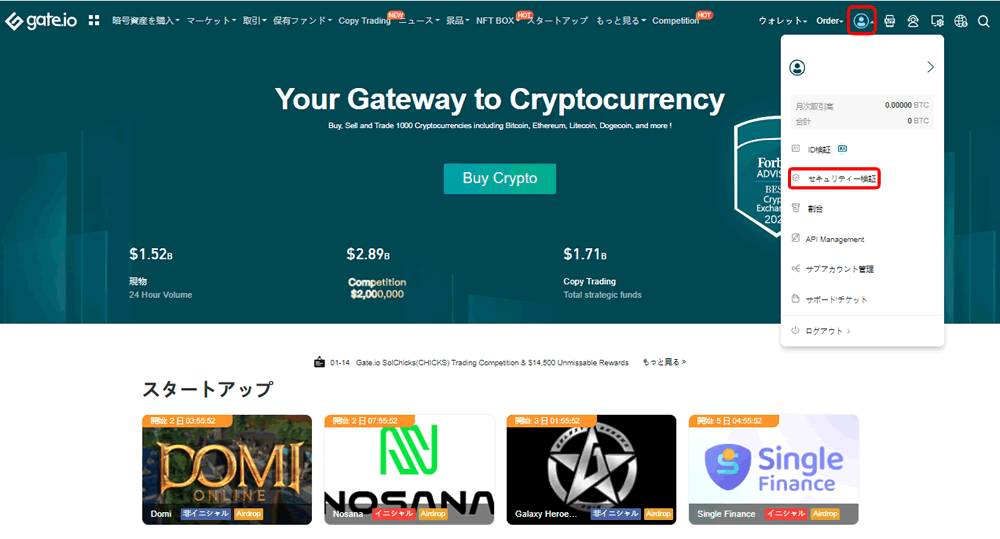
二段階認証はマスト。必ず設定しましょう

「二段階認証」をクリック
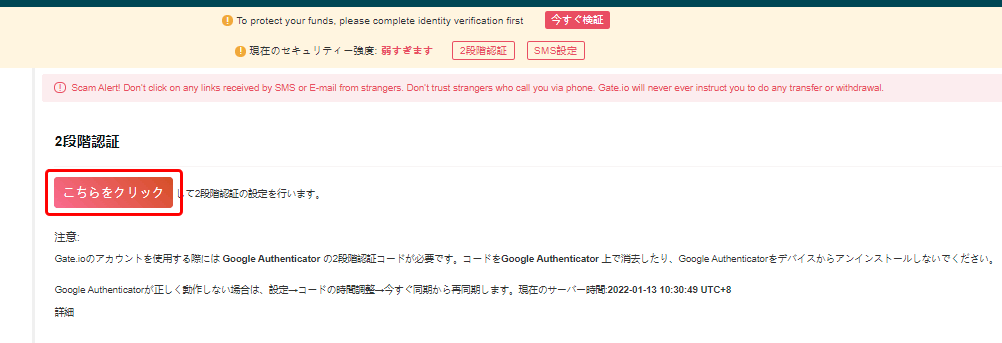
ゲートの二段階認証にはGoogleのアプリが必要
二段階認証には、「Google Authenticator」のアプリが必要になります。インストールしていない方はインストールしましょう。

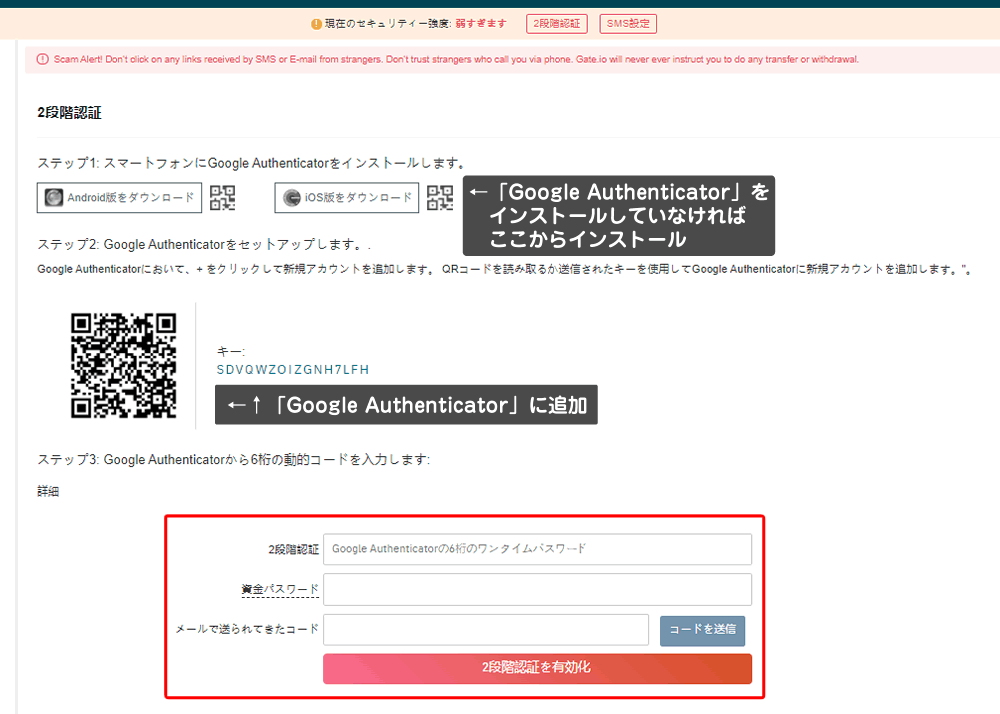
この二段階認証方法はコインチェックやビットフライヤーも採用しています
インストール済みの方は、二段階認証コード、資金パスワード、メールで送られてきたコードを入力し、二段階認証を有効化します。

本人確認はしなくても取引はできる

本人確認手続きは、今後、求められた際でも問題ありませんが、念のため方法を説明しておきます。
PCで口座開設していた方も、ここからはスマホのアプリから操作したほうがスムーズに進められます。
スマホアプリのトップページから、「2. KYC」をタップ。
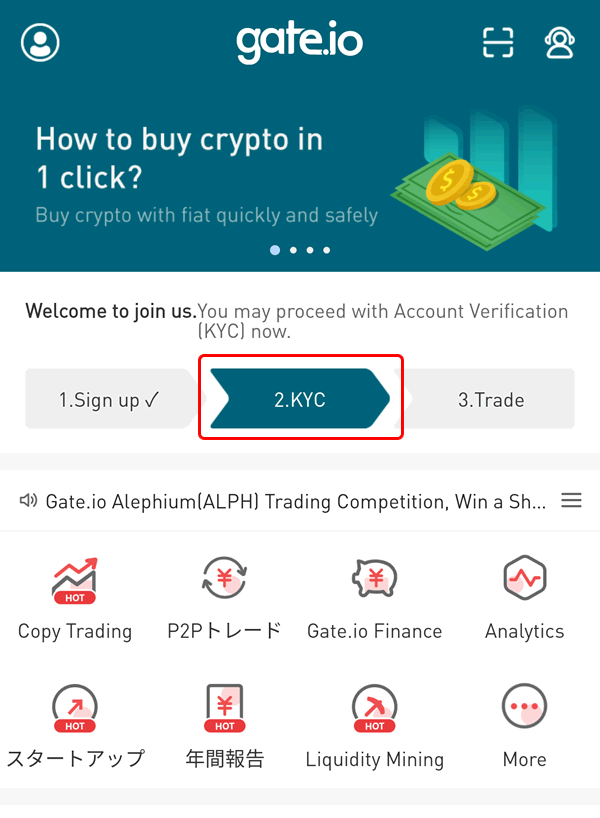
KYC =「Know Your Customer」の略で本人確認のことです
国を選択、Full Nameに漢字で入力、証明書種別をパスポートと運転免許証のどちらかを選択 → 証明書番号を入力。
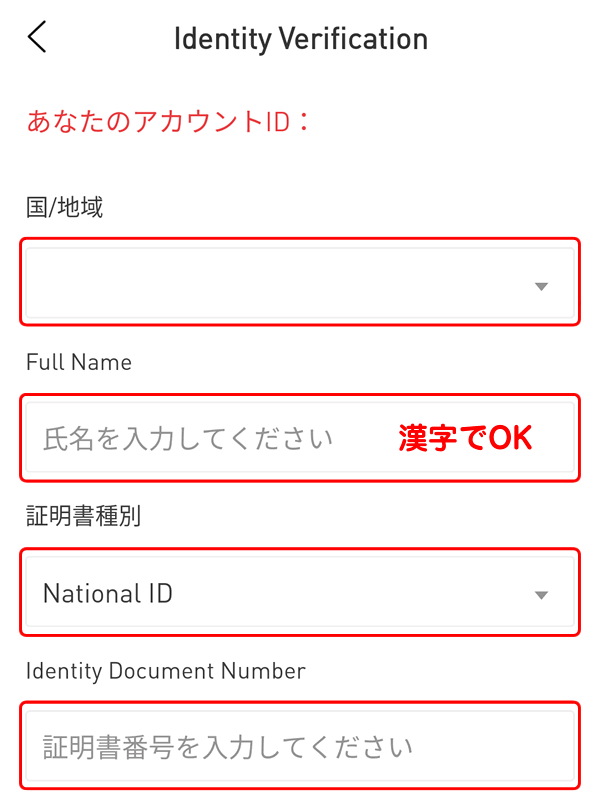
氏名は漢字でOK
次に、身分証明書の表裏をアップロードします。
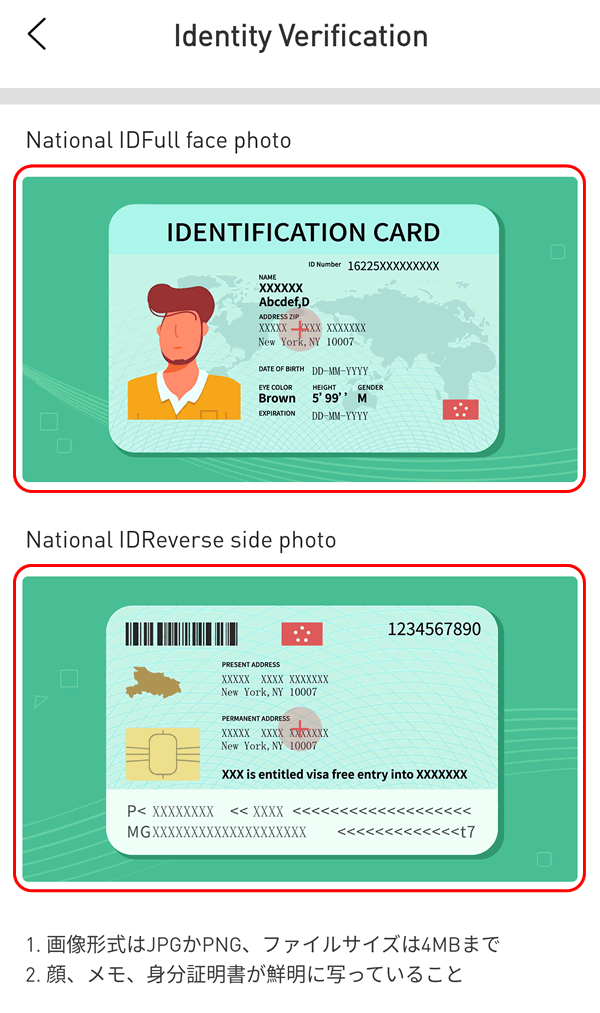
本人確認書類をアップロードします
最後に、メモにあなたのゲートのIDと日付を記載し、そのメモと身分証明書を持った自撮り写真をアップロード → 「続ける」をタップで完了です。
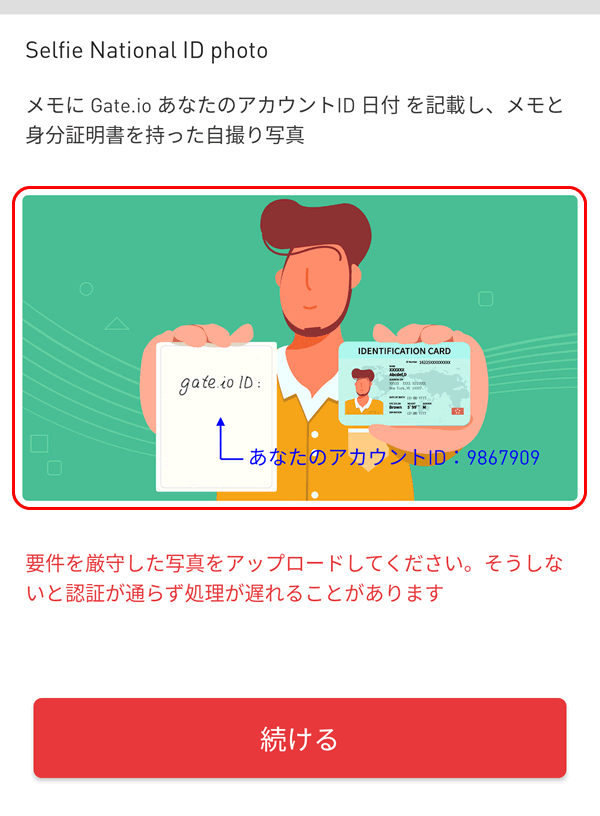
イラストのようにメモと本人確認書類を持って撮影します


両手がふさがっちゃうので、スマホを立て掛けて自撮りした。ちょっと面倒だけど、数分で終わったよ。本人確認も数時間で完了した。

デスクに座ってスマホを水筒に立て掛けてパチリ

フィッシング対策コードの変更方法


トップページ右上の「人物アイコン」→ 「セキュリティー検証」をクリック。
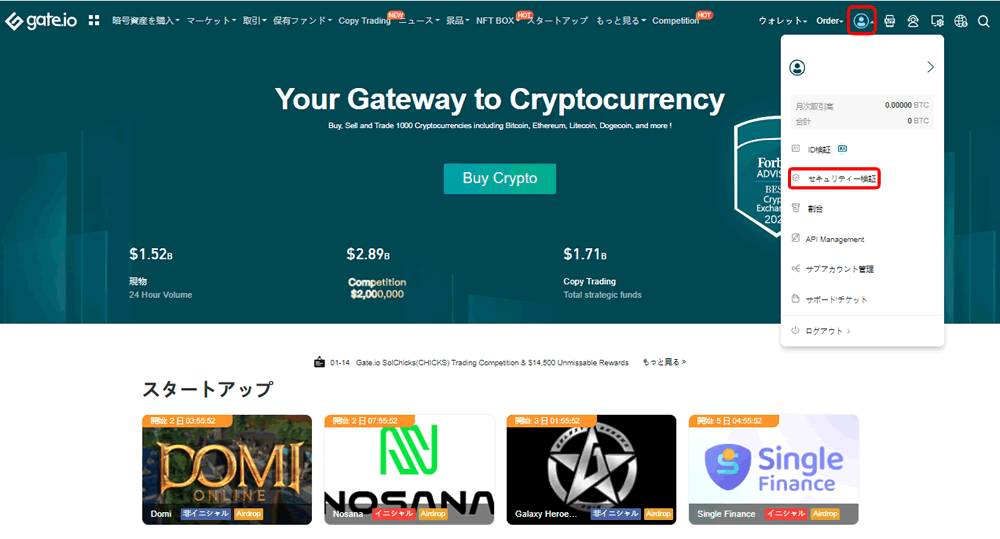
フィッシング = ネット詐欺
ページの下にスクロールして、フィッシング対策コードの「設定」→「変更」をクリック。
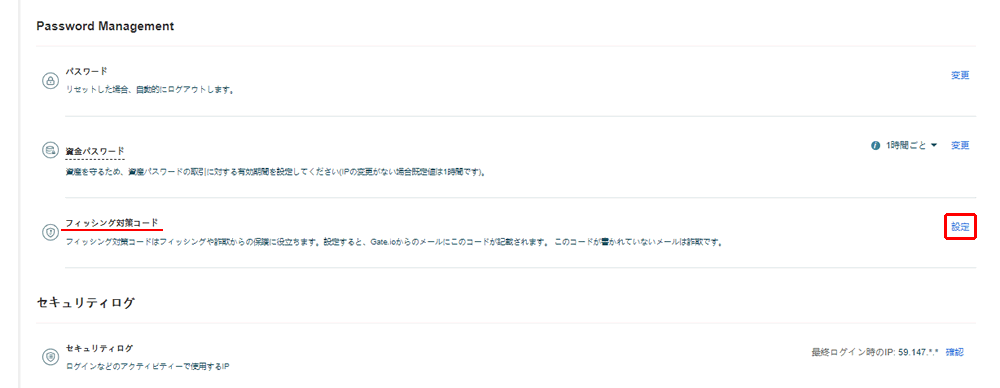
セキュリティ対策は万全に
任意のコードと資金パスワードを入力して「OK」→「変更」で設定完了です。
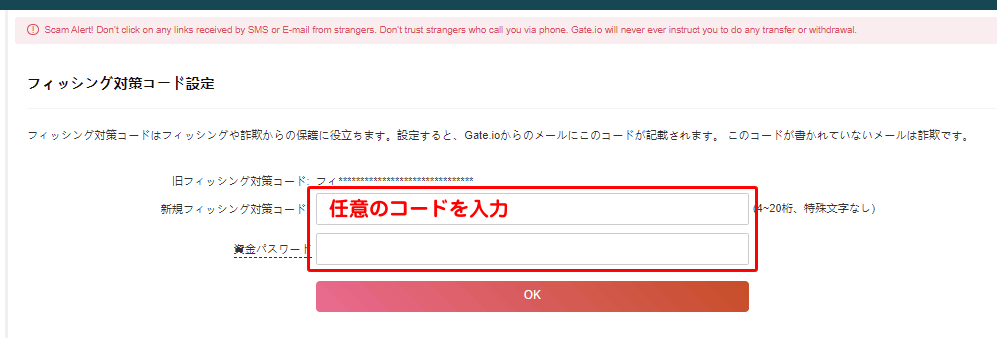
フィッシング対策コードを自分で決めることができます
今後、このコードが書かれていないメールは詐欺サイトになるので要注意です。
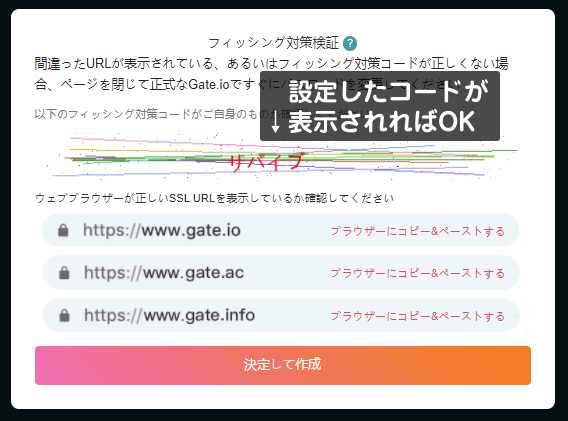
フィッシングサイトかどうかのチェックがわかりやすくなります




↓↓こちらの招待リンクから登録すると、ゲートの手数料が10%割引きになります↓↓
>> ゲートの公式サイトはこちら
↓↓仮想通貨初心者におすすめの取引所をナカモトさんが解説↓↓
↓↓ゲートでもバイナンスでも取扱いのない通貨の取引きができる、仮想通貨取引所OKXの口座開設方法はこちら
それでは、Can you survive?
※記事で紹介したサービスや商品を購入すると、売上の一部がサバイブに還元されることがあります。
サバイブ運営方針はこちら